如何使用PDF编辑器将PDF文档中的页码删除
- 来源: 金舟软件
- 作者:Kylin
- 时间:2025-03-06 18:05:00
 AI摘要
AI摘要
本文教你如何用金舟PDF编辑器删除PDF文档中的页码。操作简单:打开文件后,选择“文档-页眉页脚-全部删除”即可快速清除所有页码。如果只想删除页码而保留其他页眉页脚内容,可通过“管理”功能精准删除。跟着步骤操作,轻松解决PDF页码问题。
摘要由平台通过智能技术生成有的文档含有页码,有的又没有,这些页码都是可以根据自己的需要选择添加的。如果文档中的页码不需要了想要删除时,可以这样做:
一、打开金舟PDF编辑器(点击下载)后,点击选择“打开PDF文件”选中并打开需要编辑的文档;
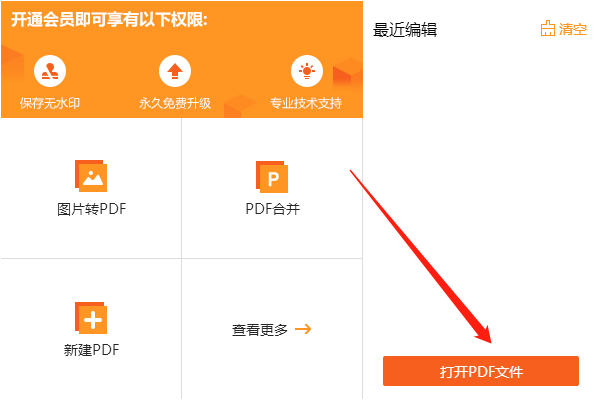
二、如图,以下文档的页脚居中位置是含有页码的;
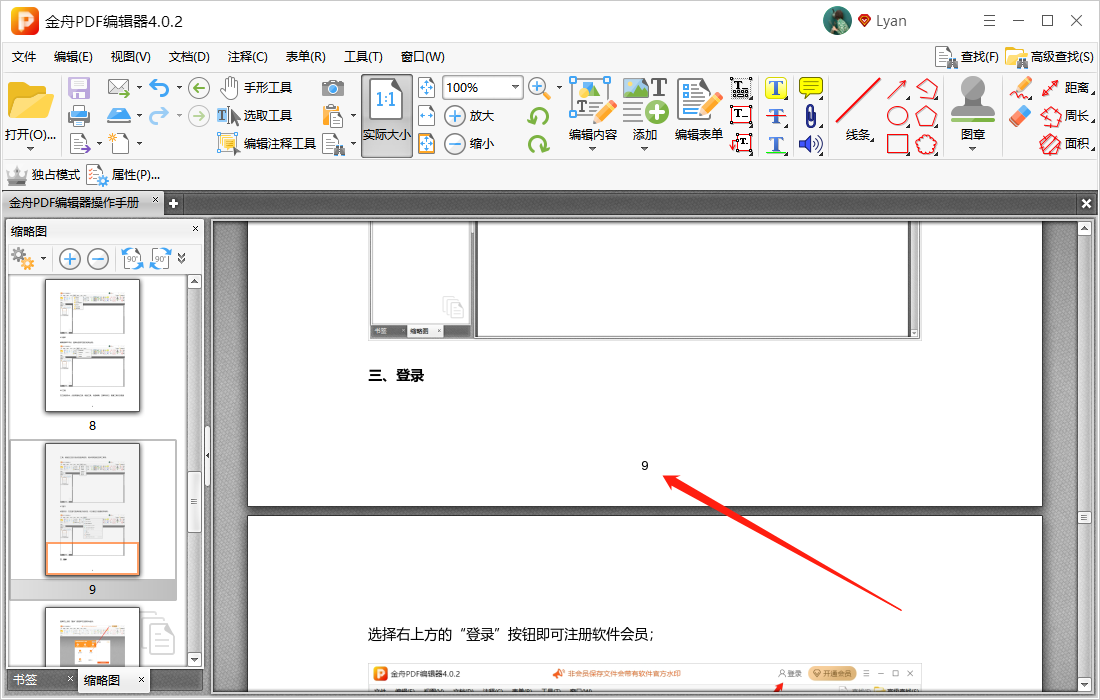
三、在这里,选择“文档”-“页眉页脚”-“全部删除”就可以直接将页眉页脚的所有内容(包含页码)删除掉了;
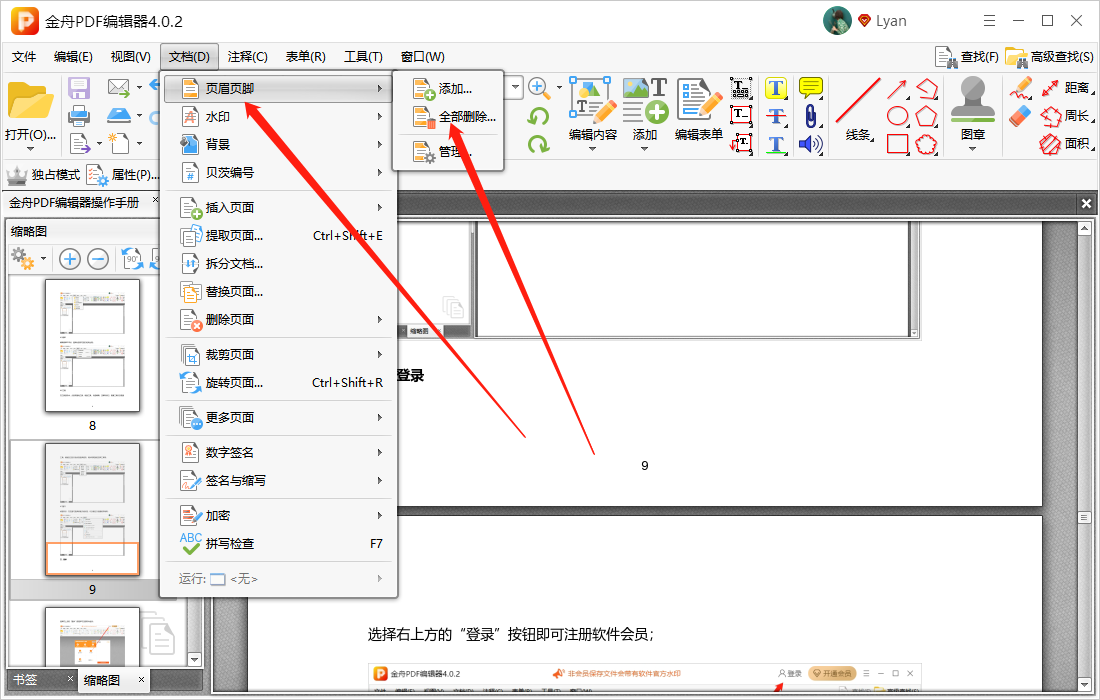
四、如果页眉页脚还包含其他不能删除的内容,那么可以选择“页眉页脚”中的“管理”,然后在以下窗口中,选择页码内容,点击“删除”;
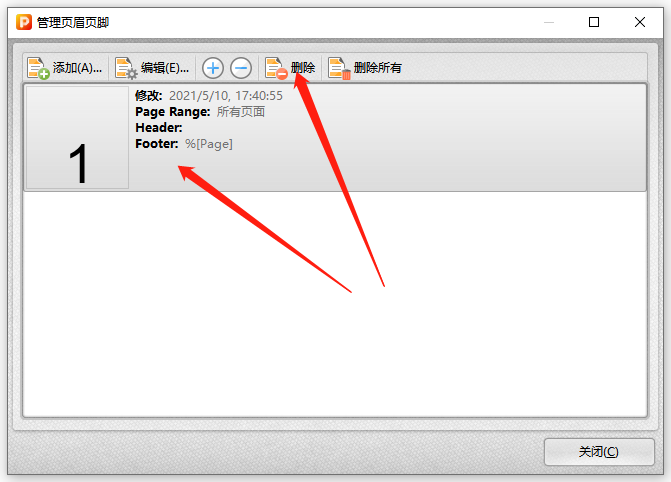
五、点击“是”就可以了;
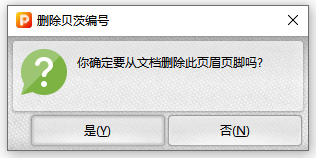
六、如图,刚刚的页码内容就已经成功删除了,记得选择保存文档哦!
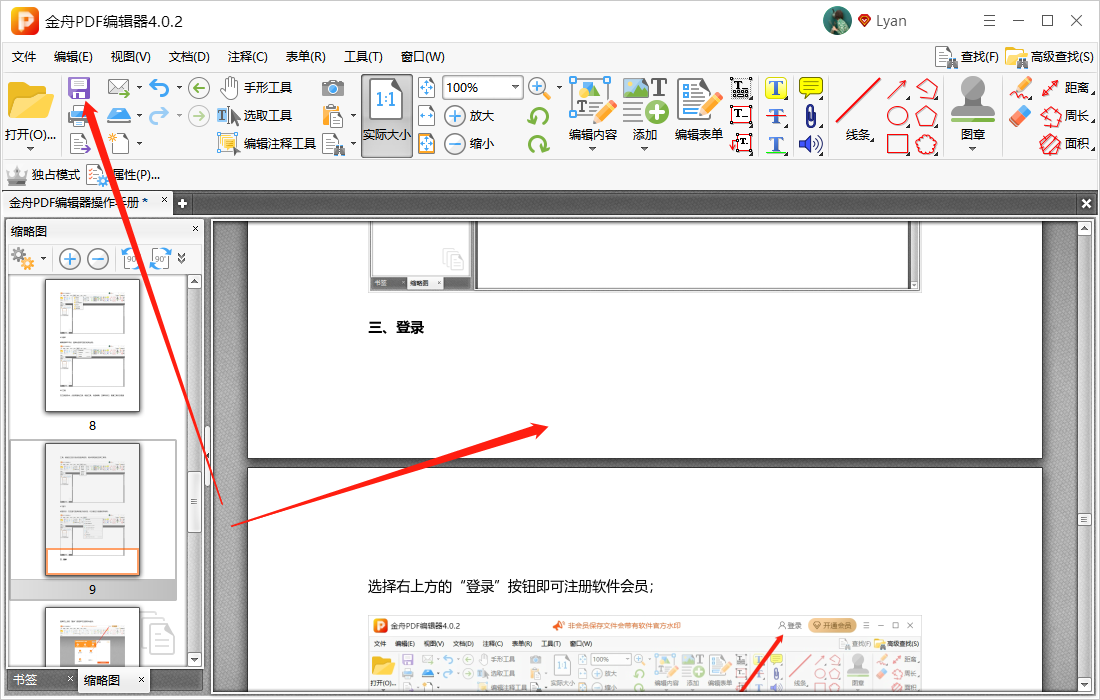
如何使用PDF编辑器将PDF文档中的页码删除?就是如上所示的所有步骤了,还想了解更多可以到江下科技产品中心。
推荐阅读:
温馨提示:本文由金舟软件网站编辑出品转载请注明出处,违者必究(部分内容来源于网络,经作者整理后发布,如有侵权,请立刻联系我们处理)
 已复制链接~
已复制链接~





























































































































 官方正版
官方正版











